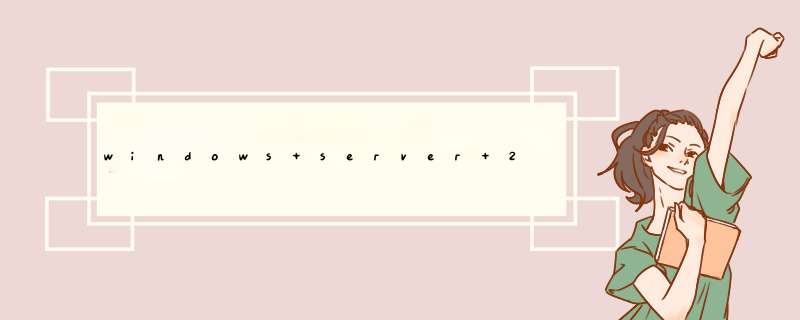
1、打开iis管理,可以通过快捷方式打开,或者“控制面板”-“管理工具”-“Internet 信息服务(IIS)管理器”。
2、在iis中找到需要网站日志的网站,左键单击,在中间的操作框中点击“日志”。
3、开启网站日志功能,打开“建站助手”,搜索找到需要操作的网站,双击网站,打开编辑页面,勾选侧边的“使用日志”,点击“保存编辑”,弹出编辑成功的提示框。
4、网站日志设置,“选择字段”中可以设置需要的日志具体内容,“目录”可以选择具体的存放位置,“计划”时间可以设置更新周期,设置好之后点击右侧的“应用”保存。
5、查看网站日志,点击根目录下的网站,然后点击右边的“高级设置”,有一个ID,就是网站日志存放文件夹的名称ID。找到存放目录之下的文件夹,查看这个W3SVC+(ID)的文件夹,里边就是具体的日志文件信息。
查看windows server2008服务器的重启日志记录步骤如下:
1、点击菜单栏左下角“开始”按钮,在右侧的菜单栏中点击“管理工具”选项。
2、在弹出的右侧菜单栏中点击“事件查看器”选项。
3、弹出的“事件查看器”界面右侧,左侧有“windows日志”选项,单击左侧“+”。
4、在展开的列表中选中“系统”这一选项可以看到系统产生的日志记录。
5、为了方便直接查找重启的日志,在右侧的菜单栏中点击“筛选当前日志…”。
6、在弹出的窗口中选择“筛选器”选项卡,并在“任务类别”这一选项框上方的框中输入“1074”的事件ID,接着点击下方的“确定”即可看到系统所有的重启日志记录。(注:“1074”为系统重启的事件ID)
7、若要查看详细信息,双击该条目即可。
以上为查看windows server2008服务器的重启日志记录步骤。
欢迎分享,转载请注明来源:夏雨云

 微信扫一扫
微信扫一扫
 支付宝扫一扫
支付宝扫一扫
评论列表(0条)